
Reg entrambe facc: regolare l'ingrandimento orizzontale/verticale
In caso di disallineamento nel lato anteriore/posteriore o se l'ingrandimento non è quello desiderato, è possibile specificare l'ingrandimento di stampa desiderato.
Come esempio, qui di seguito è spiegato come regolare un'estensione verticale non voluto dell'1% (nella direzione X-Y) dell'immagine di stampa sul lato posteriore.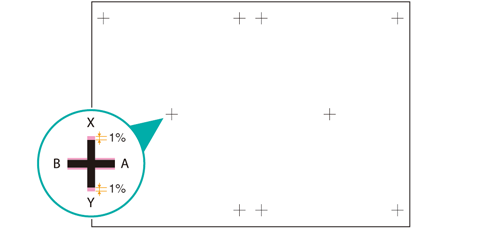
• Significato e scopo della regolazione dell'ingrandimento orizzontale/verticale
Quando la posizione di stampa sul lato anteriore/posteriore della stampa è disallineata o quando l'ingrandimento non è quello desiderato, questa funzione consente di ridurre o ingrandire l'intera area di stampa specificando l'ingrandimento orizzontale/verticale.
Intervallo regolabile con questa impostazione
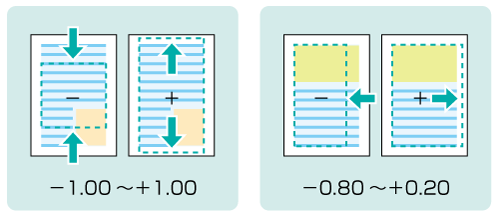
• Quando eseguire
Quando l'ingrandimento di stampa anteriore/posteriore non è quello desiderato
Quando la posizione di stampa sul lato anteriore/posteriore di una stampa non può essere regolata come desiderato utilizzando la regolazione dello spostamento immagine (Reg entrambe facc: regolare lo spostamento immagine)
• Ambiente previsto
Controller immagine | Controller immagine IC-602 |
* La schermata di esempio può differire dalla schermata effettiva a seconda dell'ambiente di sistema.
• Precauzioni
Se l'intera area di stampa è spostata in qualsiasi direzione, eseguire le regolazioni dello spostamento immagine per regolare la posizione di stampa (Reg entrambe facc: regolare lo spostamento immagine).
Impostare l'ingrandimento orizzontale/verticale per ogni tipo di carta. Si consiglia di salvare l'impostazione di regolazione come profilo carta. (fare riferimento a Registrare il profilo carta (catalogo carta).)
Stampare l'originale e misurare il disallineamento sul lato anteriore e posteriore utilizzando una lente di ingrandimento su scala.
Ogni pagina del documento pdf di esempio ha dei contrassegni di registro (contrassegni +) stampati sui lati anteriore e posteriore.
Come esempio, qui di seguito è spiegato come regolare un'estensione verticale non voluto dell'1% (nella direzione X-Y) dell'immagine di stampa sul lato posteriore.
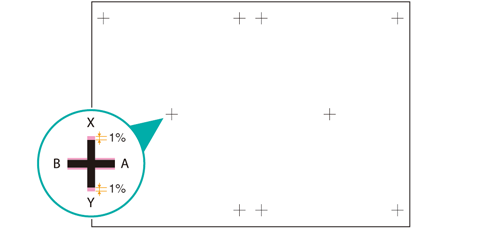
Nel pannello a sfioramento del corpo principale, premere [Impostazione carta] nella schermata [MACCHINA].
È anche possibile premere [Impostazione carta] nella schermata [COPIA] per visualizzare la stessa schermata.
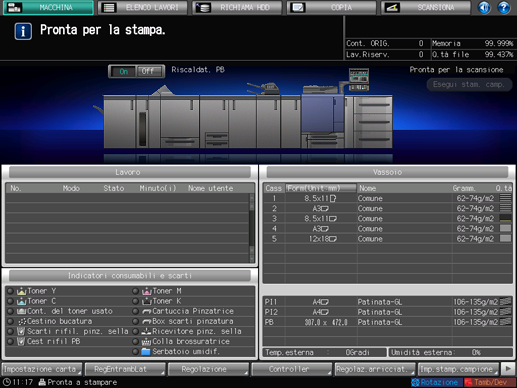
Selezionare il vassoio in cui è caricata la carta e premere [Modif. imp.].
Esempio: è selezionato il [Vassoio 1].
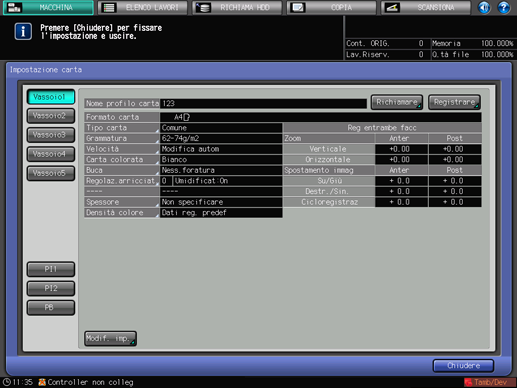
Nella schermata [Modifica ImpSingola], premere [Reg entr facc].
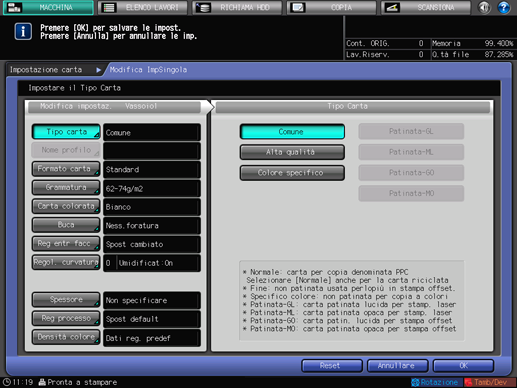
Selezionare il lato da regolare premendo [Anter] o [Posteriore].
Esempio: regolare l'ingrandimento orizzontale/verticale del lato [Posteriore]. Per regolare l'ingrandimento orizzontale/verticale del lato anteriore, premere [Anter].
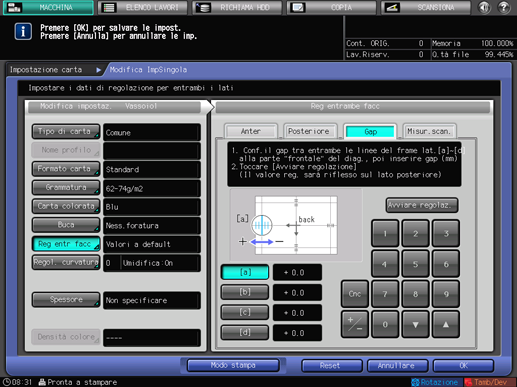
È anche possibile premere [Entr facc] nella schermata [MACCHINA] e selezionare un vassoio sul lato sinistro.
Premere [Verticale] e/o [Orizzontale] in [Zoom]. Inserire un valore o dei valori. Una volta completata la regolazione, premere [OK].
Esempio: regolare l'ingrandimento verticale nell'opzione [Verticale]. Per regolare l'ingrandimento orizzontale, premere [Orizzontale].
Elemento
Impostazione
[Verticale]
Riduzione dell'1% (-100)
Premere [Verticale], [+/-], [1], [0], e [0] per inserire [-1,00%]. Ciò riduce l'immagine di stampa sul lato posteriore dell'1%.
Dopo la regolazione delle impostazioni, premere [OK].
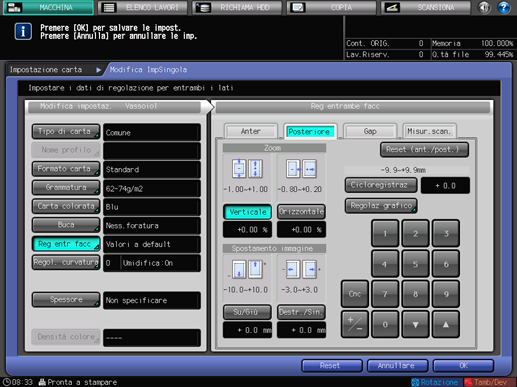
Premere il tastierino numerico sullo schermo per impostare il valore.
Usare [+ / -] per impostare il valore su positivo o negativo.
I valori sono in incrementi di 0,01 % (1 = 0,01%)
Premere [
 ] per aumentare il valore e [
] per aumentare il valore e [ ] per ridurre il valore.
] per ridurre il valore.
Stampare nuovamente l'originale e verificare la posizione di stampa.
Ripetere i punti di cui sopra fino a ottenere le posizioni di stampa desiderate nei lati anteriore e posteriore.
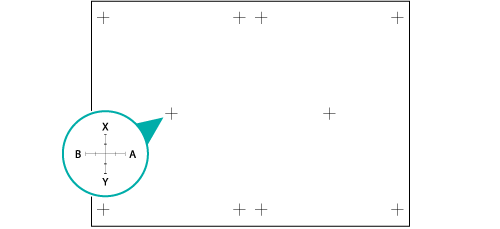

In generale, impostare l'ingrandimento orizzontale/verticale per ogni tipo di carta. Si consiglia di salvare le impostazioni carta usate di frequente come profilo carta. (fare riferimento a Registrare il profilo carta (catalogo carta).)